Odzyskaj utracone / usunięte dane z komputera, dysku twardego, dysku flash, karty pamięci, aparatu cyfrowego i innych.
Kompletny samouczek dotyczący ponownego wykonywania na komputerze Mac i odzyskiwania usuniętych plików
 Dodane przez Lisa Ou / 14 marca 2022 09:20
Dodane przez Lisa Ou / 14 marca 2022 09:20Wiele osób z pewnością zgodzi się, że możliwość łatwego cofania i ponawiania jest najlepszą częścią posiadania komputera i pracy nad nim. No cóż, te dwie funkcje są korzystne. Cofnij pozwala cofnąć ostatnią wykonaną czynność. Jednocześnie Redo pozwala przywrócić cofniętą akcję, którą wykonałeś. Załóżmy teraz, że przez pomyłkę cofniesz zmiany, których nie powinieneś wprowadzać, i chcesz je przywrócić. Ponowne ich wykonanie jest najlepszą opcją przywrócenia cofniętych zmian. Komputery takie jak Mac również obsługują te funkcje, więc jeśli chcesz wiedzieć, jak to zrobić na komputerze Mac, ten post zapewni najszybszą i najprostszą procedurę. Czytaj dalej, aż znajdziesz właściwy sposób na powtórzenie cofniętej czynności, ale zanim to nastąpi, dowiedz się, czym jest ponawianie na głębszym poziomie.
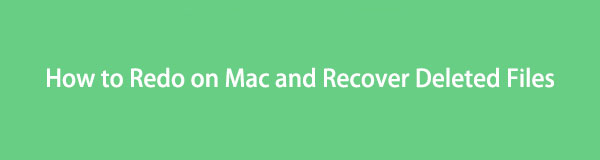
FoneLab Data Retriever - odzyskaj utracone / usunięte dane z komputera, dysku twardego, dysku flash, karty pamięci, aparatu cyfrowego i innych.
- Łatwe odzyskiwanie zdjęć, filmów, dokumentów i innych danych.
- Wyświetl podgląd danych przed odzyskaniem.

Lista przewodników
Część 1. Co to jest polecenie Mac Redo?
Funkcja cofania jest bardzo pomocna, zwłaszcza gdy przypadkowo usuniesz coś, czego nie chcesz usunąć lub popełnisz inne błędy. Jednak zdarza się, że cofamy za dużo lub cofamy nieprawidłowo. Dobrą rzeczą jest to, że istnieje funkcja o nazwie „Ponów”. Funkcja Ponów na komputerze takim jak Mac jest jak cofnięcie cofania, w którym przywraca działania, które zostały wykonane wcześniej przy użyciu funkcji cofania. Jednym z najlepszych przykładów jest to, że podczas pisania zdania lub akapitu w dokumencie programu Word chcesz usunąć słowo lub słowa, których nie powinieneś dodawać, ale nagle usunąłeś niewłaściwy. Dzięki temu ponawianie jest najlepszym sposobem na cofnięcie usuniętych słów.
I tak, odwrotna funkcja cofania to ponawianie. Wreszcie istnieją 2 sposoby na ponowne wykonanie na komputerze Mac. Dowiedz się, co to jest, przechodząc do następnej części.
Część 2. Jak powtórzyć na komputerze Mac
Ponowne wykonanie oznacza przywrócenie ostatnio wykonanej akcji, którą cofnięto w systemie. Prawie wszystkie aplikacje pozwalają użytkownikom to zrobić. Dlatego nie musisz uczyć się wszystkich metod, aby to zrobić. Dostęp do poleceń cofania i ponawiania można uzyskać z paska menu głównego, a także można je wykonać za pomocą klawiszy skrótów klawiaturowych.
Używanie menu Edycja do ponownego wykonywania na komputerze Mac:
Krok 1Po pierwsze, upewnij się, że w aktualnie otwartej aplikacji przypadkowo cofnięto zmiany.
Krok 2Następnie na karcie menu kliknij Edytuj przycisk.
Krok 3Następnie kliknij przycisk Przerobić z rozwijanej listy.
Krok 4Na koniec przywróci wykonaną akcję cofania. Otóż to!
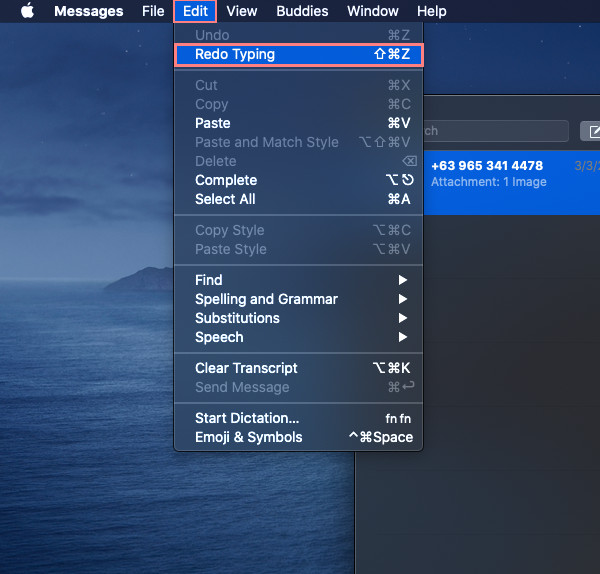
Jeśli chcesz cofnąć więcej, cofnąć wykonane czynności, zrób to samo ponownie. Wtedy będziesz mógł cofnąć wykonane czynności. Następnie, zamiast klikać to, możesz po prostu nacisnąć skrót klawiaturowy, aby powtórzyć. W rzeczywistości jest to najłatwiejszy sposób na cofnięcie cofniętej akcji.
Aby powtórzyć na Macu za pomocą skrótu klawiaturowego: po prostu naciśnij i przytrzymaj Shift + Command + Z klawisze jednocześnie. Dodatkowo, jeśli musisz kilkakrotnie cofnąć cofnięcie, możesz to zrobić dla wielowarstwowego skrótu do ponownego wykonywania na komputerze Mac.
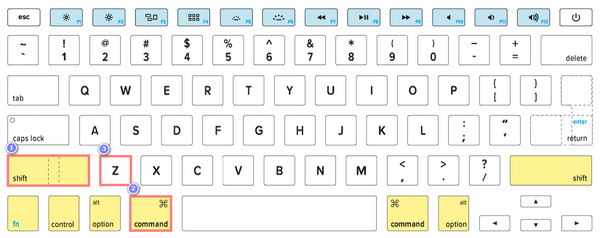
Wyżej wymienione metody czasami nie działają, co jeśli plik został już usunięty? Co powinieneś zrobić? Nie martw się. Możesz wypróbować FoneLab Data Retriever, aby odzyskać cofnięte dane na komputerze Mac.
Część 3. Jak odzyskać dane na komputerze Mac za pomocą programu FoneLab Data Retriever
Mac FoneLab Data Retriever to najbardziej doskonały i profesjonalny sposób odzyskiwania mniej lub bardziej usuniętych i utraconych plików danych, takich jak audio, zdjęcia, filmy, wiadomości e-mail, dokumenty i wiele innych z komputera, dysku flash, dysku twardego itp. zarówno w systemie Windows, jak i Mac. Program do odzyskiwania plików, który jest bezpieczny i pomoże Ci na wiele sposobów, dzięki czemu możesz odzyskać dane z różnych przyczyn, takich jak wirusy komputerowe, nieoczekiwane przerwy w zasilaniu, przypadkowe usunięcie, nagła utrata plików itp.
Dlatego szczerze polecamy to oprogramowanie, aby pomóc w rozwiązaniu problemu. Rozchmurz się! Jest to bowiem łatwe w użyciu i zrozumiałe narzędzie, z którego możesz korzystać nawet początkującym. W tym momencie dowiedz się, jak odzyskać dane na komputerze Mac za jego pomocą.
FoneLab Data Retriever - odzyskaj utracone / usunięte dane z komputera, dysku twardego, dysku flash, karty pamięci, aparatu cyfrowego i innych.
- Łatwe odzyskiwanie zdjęć, filmów, dokumentów i innych danych.
- Wyświetl podgląd danych przed odzyskaniem.
Kroki, jak odzyskać dane na komputerze Mac za pomocą Mac FoneLab Data Retriever:
Krok 1Przede wszystkim pobierz instalator FoneLab Data Retriever z jego strony głównej. Następnie otwórz instalator i przeciągnij ikonę narzędzia do folderu Aplikacje.
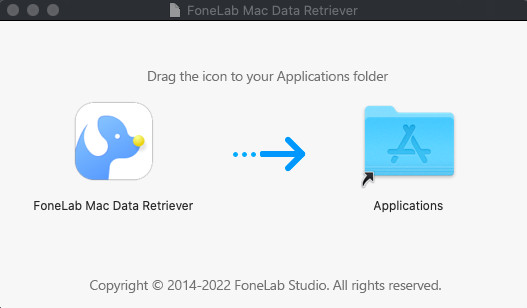
Krok 2Następnie uruchom program z Launchpada. I kliknij Start przycisk pod Odzyskiwanie danych Mac.
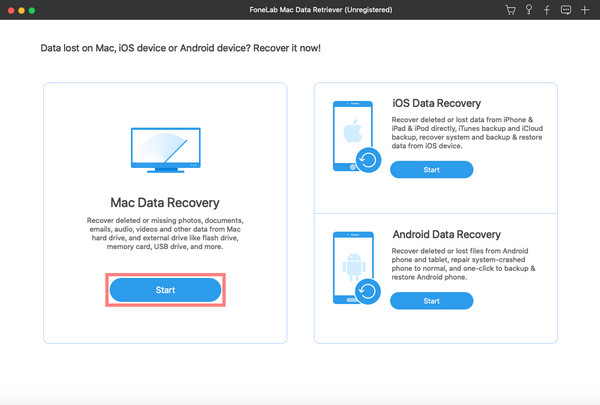
Krok 3Następnie wybierz typ danych, które chcesz odzyskać. Lub możesz odzyskać wszystkie swoje pliki, po prostu zaznaczając pole obok Sprawdź wszystkie typy plików. Następnie kliknij przycisk Scan przycisk.
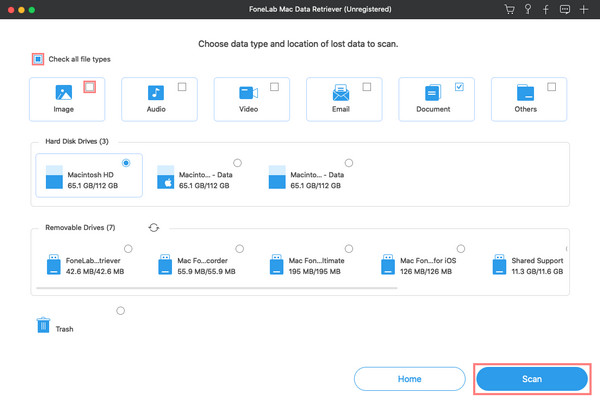
Krok 4Następnie wybierz plik(i), które chcesz odzyskać. Po wybraniu kliknij Recover przycisk, aby rozpocząć proces. Poczekaj, aż wszystko się skończy. I to wszystko!
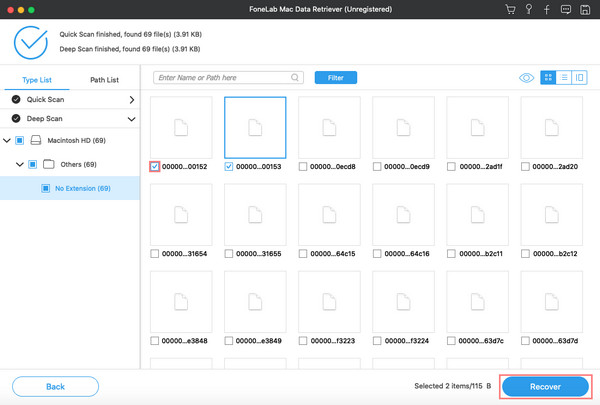
Możesz również sprawdzić dane przed odzyskaniem. Rzeczywiście, jest to potężny Odzyskiwanie danych Mac które mogą łatwo i szybko pobrać dowolne pliki z komputera. Co ważniejsze, możesz polegać na tym programie.
Część 4. Często zadawane pytania dotyczące Redo Mac
1. Czy mogę powtórzyć w notatkach iPhone'a? Jak ty to robisz?
Oczywiście, że tak! Cóż, jeśli możesz cofnąć notatki na nim, możesz je również przerobić. Aby ponownie cofnąć wprowadzone zmiany, potrząśnij iPhonem; następnie, gdy pojawi się komunikat Ponów pisanie, stuknij opcję Ponów. Wtedy tekst, który został przypadkowo cofnięty, pojawi się ponownie.
2. Czy mogę cofnąć i ponowić zdjęcia Mac?
Na szczęście tak! Gdy edytujesz swoje zdjęcia, będziesz mógł je również cofać i ponawiać. Możesz cofnąć ostatnią czynność, a także ponownie wykonać ostatnią czynność, którą wykonałeś. Podczas edytowania zdjęć popełniane błędy można dziś również modyfikować na komputerze Mac.
FoneLab Data Retriever - odzyskaj utracone / usunięte dane z komputera, dysku twardego, dysku flash, karty pamięci, aparatu cyfrowego i innych.
- Łatwe odzyskiwanie zdjęć, filmów, dokumentów i innych danych.
- Wyświetl podgląd danych przed odzyskaniem.
Ogólnie rzecz biorąc, naprawienie cofniętego błędu nie powinno być tak skomplikowane. Za pomocą niektórych funkcji, które ma Mac, możesz ponownie wykonać przypadkowo wykonane rzeczy. Możesz teraz użyć akcji ponawiania tak długo, jak chcesz i jak przeczytałeś tutaj w tym poście. I bez względu na to, ile masz nieumyślnie cofniętych zmian, możesz je po prostu powtórzyć, korzystając ze sposobów wymienionych powyżej. W rzeczywistości te działania są z pewnością proste, ale nadal są ważne dla wielu, ponieważ nie możemy zapobiec popełnianiu błędów podczas pisania, edycji lub robienia czegoś na naszych komputerach.
Dobrą wiadomością jest to, że masz tutaj wszystkie rozwiązania. Co więcej, masz również najlepszą metodę odzyskiwania utraconych i usuniętych plików danych na komputerze Mac, czyli poprzez Mac FoneLab Data Retriever. Jeśli masz jakieś uwagi, możesz je zostawić poniżej.
